Temas relacionados
[Windows 11/10] ¿Como entrar en modo seguro (Safe Mode)?
Productos aplicables: Notebook, Desktop, All-in-One PC, Gaming Handheld, MiniPC
El modo seguro inicia Windows en un estado básico utilizando un conjunto limitado de archivos y controladores. Si no se producen problemas en el modo seguro, esto indica que la configuración predeterminada y los controladores básicos de dispositivos no están causando el problema. Observar Windows en modo seguro le permite delimitar la fuente del problema y solucionarlo de manera eficaz. Hay dos versiones del modo seguro: "Modo seguro" y "Modo seguro con funciones de red". La versión con funciones de red agrega los controladores y servicios de red necesarios para acceder a Internet y a otros dispositivos de su red.
Si su dispositivo no puede acceder al sistema, consulte la guía sobre Cómo ingresar al modo seguro cuando el sistema es inaccesible.
Para brindarle instrucciones más detalladas, también puede hacer clic en el enlace del video de YouTube de ASUS a continuación para obtener más información sobre cómo ingresar al modo seguro en Windows 11/10
https://www.youtube.com/watch?v=2wDNK4LAd1U
Vaya a las instrucciones correspondientes según el sistema operativo Windows actual de su dispositivo:
Sistema operativo Windows 11
- Haga clic en el icono [Inicio]
 en la barra de tareas ① y luego seleccione [Configuración]
en la barra de tareas ① y luego seleccione [Configuración]  ②.
②. 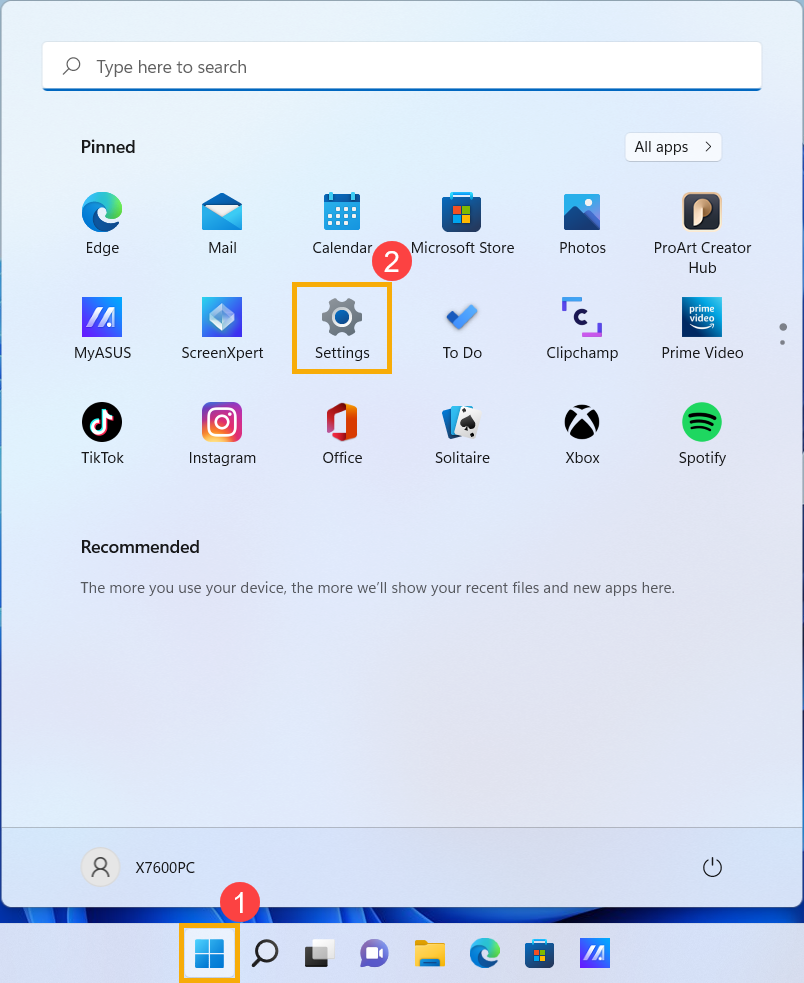
- Seleccione [Recuperación] ③.
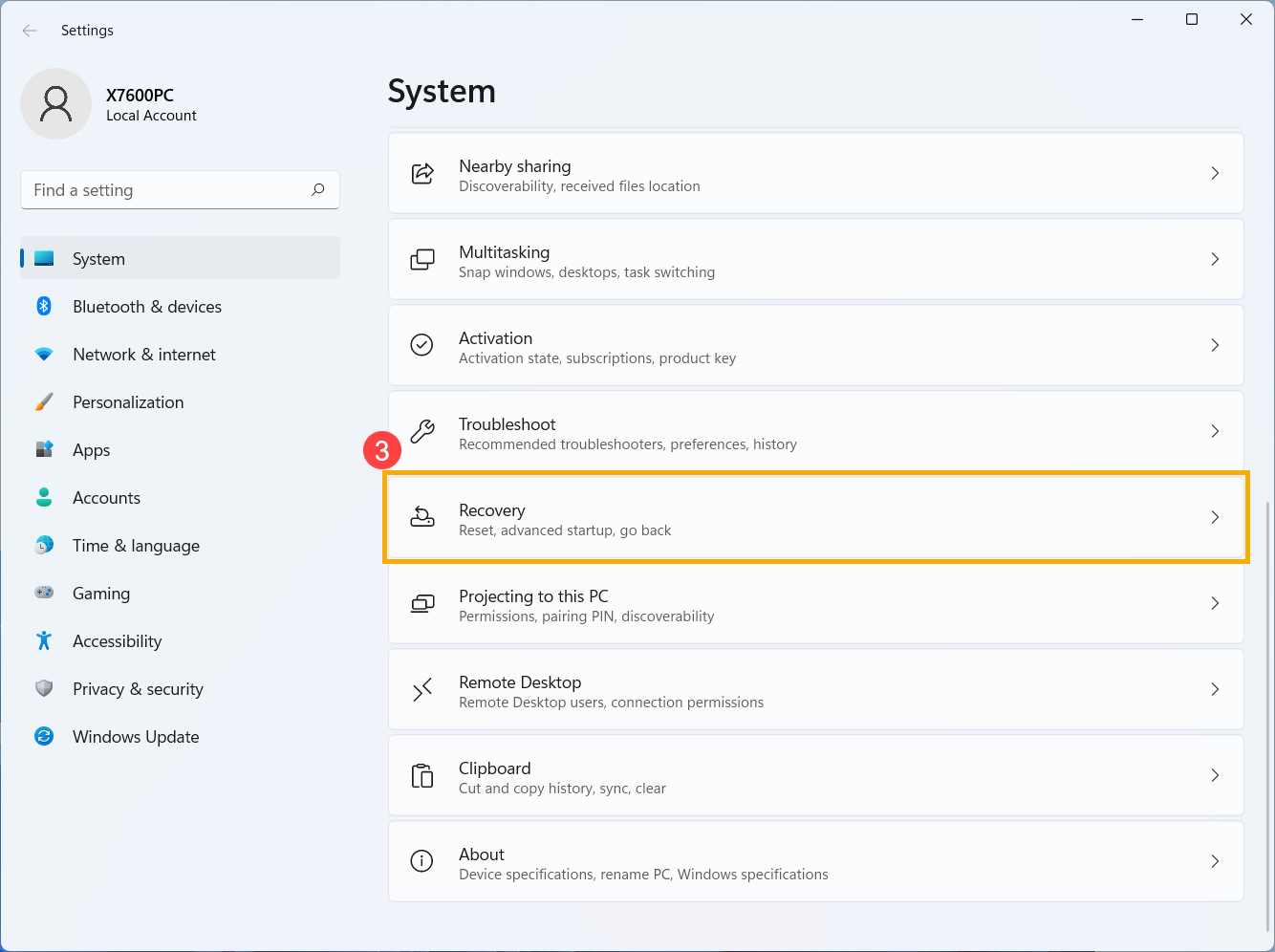
- Haga clic en [Reiniciar ahora]④ en el campo Inicio avanzado.
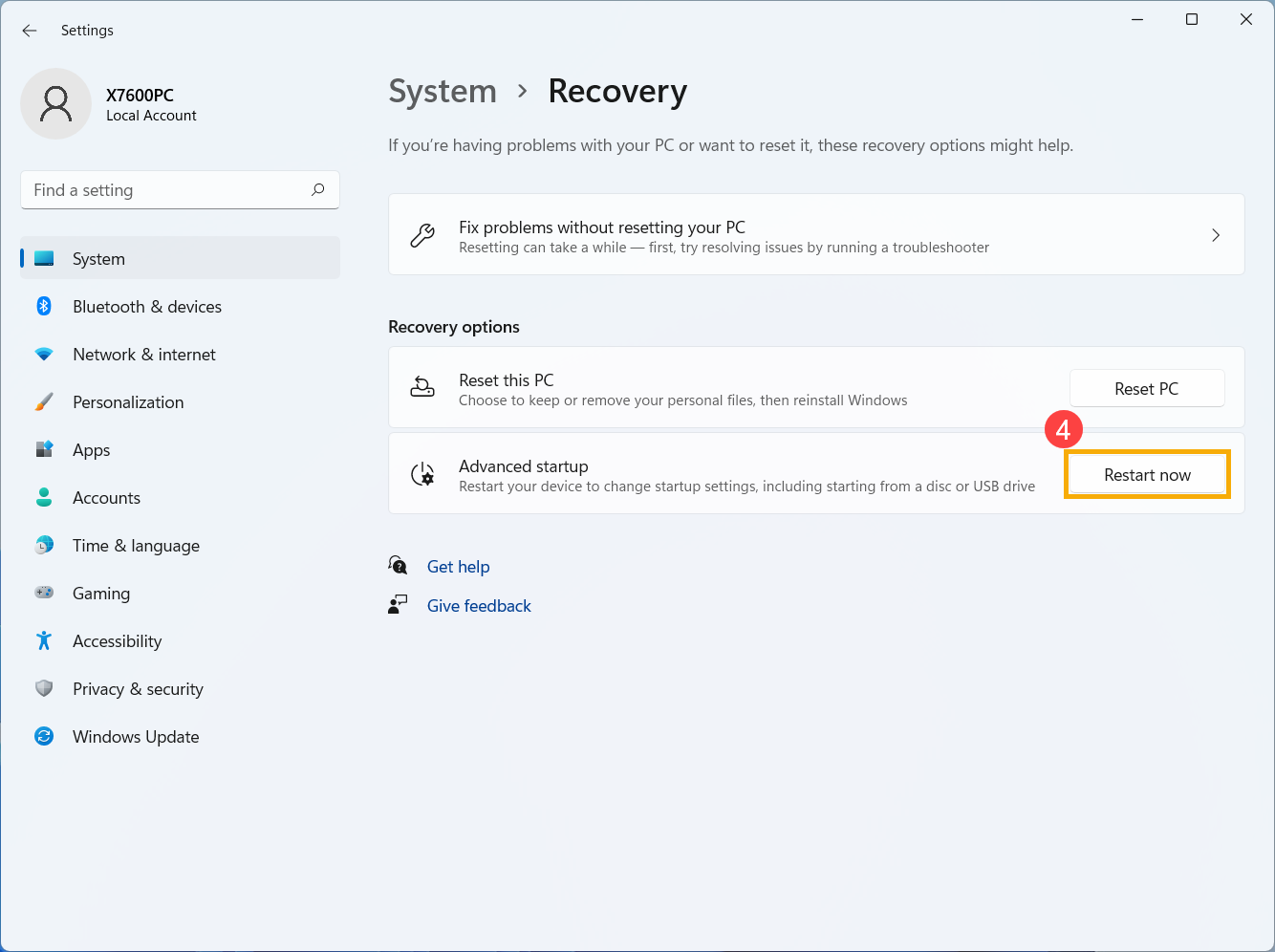
- Haga clic en [Reiniciar ahora] ⑤ y su dispositivo se reiniciará.
Nota: Si tiene trabajo sin guardar, asegúrese de guardarlo antes de continuar.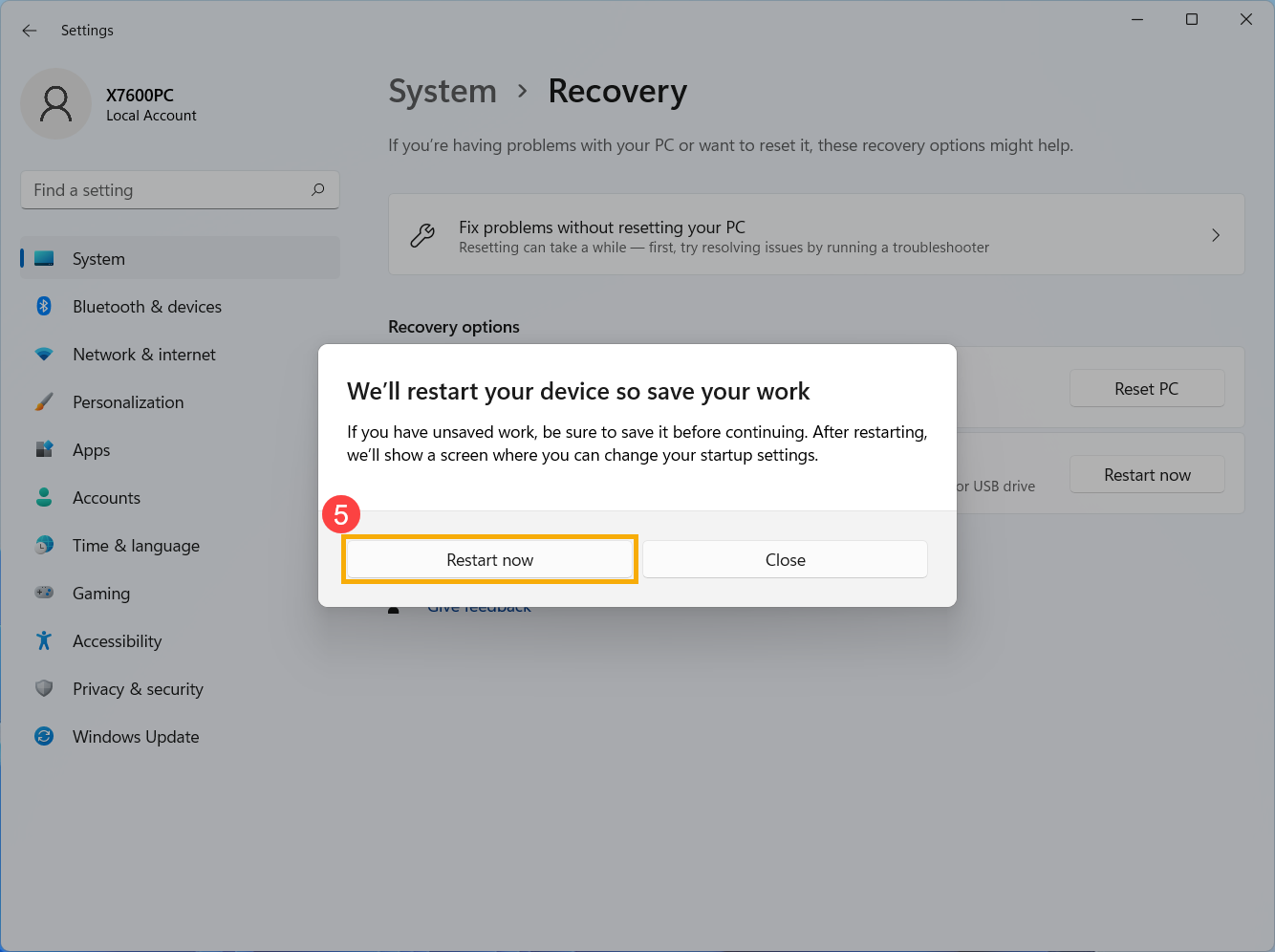
- Después de reiniciar el sistema, ingresará al entorno de recuperación de Windows (WinRE). Seleccione [Solucionar problemas] ⑥.

- Seleccione [Opciones avanzadas] ⑦ .

- Seleccione [Configuración de inicio] ⑧ .

- Haga clic en [Reiniciar] ⑨ .

- Presione las teclas numéricas o las teclas de función F1-F9 en el teclado para seleccionar un modo seguro. En una situación general, puede seleccionar [4) Habilitar modo seguro] para ingresar al modo seguro ⑩ .
Si necesita los controladores y servicios de red para acceder a Internet y otros dispositivos en su red, seleccione 5) Habilitar modo seguro con funciones de red.
- Las palabras Modo seguro aparecen en las esquinas de su monitor para identificar qué modo de Windows está utilizando.

Sistema operativo Windows 10
- Haga clic en el icono [Inicio]
 en la barra de tareas ① y luego seleccione [Configuración]
en la barra de tareas ① y luego seleccione [Configuración]  ② .
② . 
- Seleccione [Actualización y seguridad] ③ .
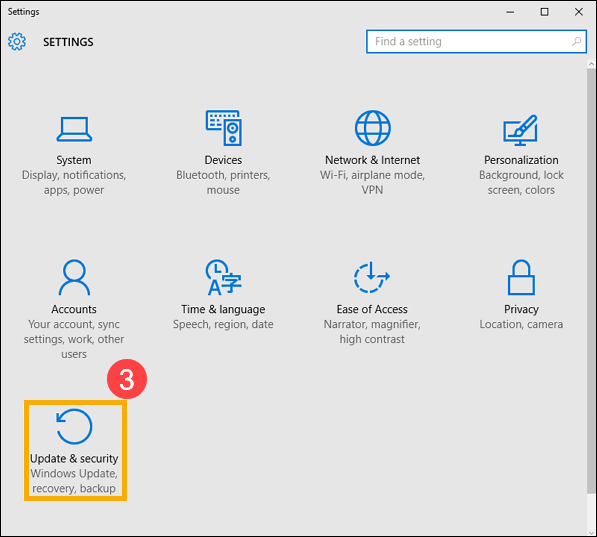
- Seleccione [Recuperación] ④ y luego haga clic en [Reiniciar ahora] ⑤ .
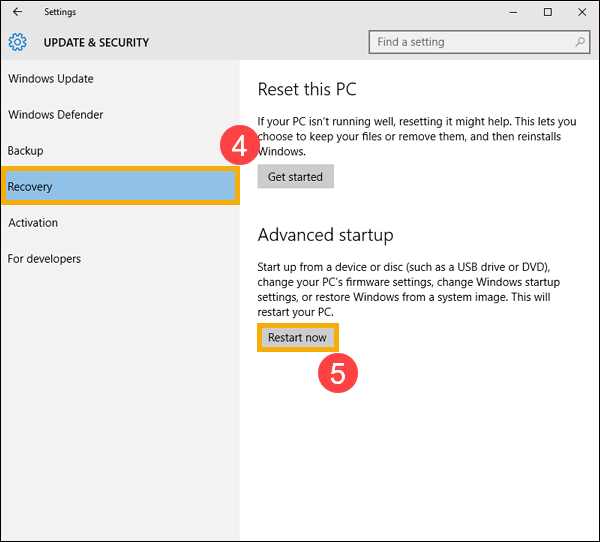
- Después de reiniciar el sistema, ingresará al entorno de recuperación de Windows (WinRE). Seleccione [Solucionar problemas] ⑥ .

- Seleccione [Opciones avanzadas] ⑦ .

- Seleccione [Configuración de inicio] ⑧ .

- Haga clic en [Reiniciar] ⑨ .

- Presione las teclas numéricas o las teclas de función F1-F9 en el teclado para seleccionar un modo seguro. En situaciones generales, puede seleccionar [4) Habilitar modo seguro] para ingresar al modo seguro ⑩ .
Si necesita los controladores y servicios de red para acceder a Internet y otros dispositivos en su red, seleccione 5) Habilitar modo seguro con funciones de red.
- Las palabras Modo seguro aparecen en las esquinas de su monitor para identificar qué modo de Windows está utilizando.
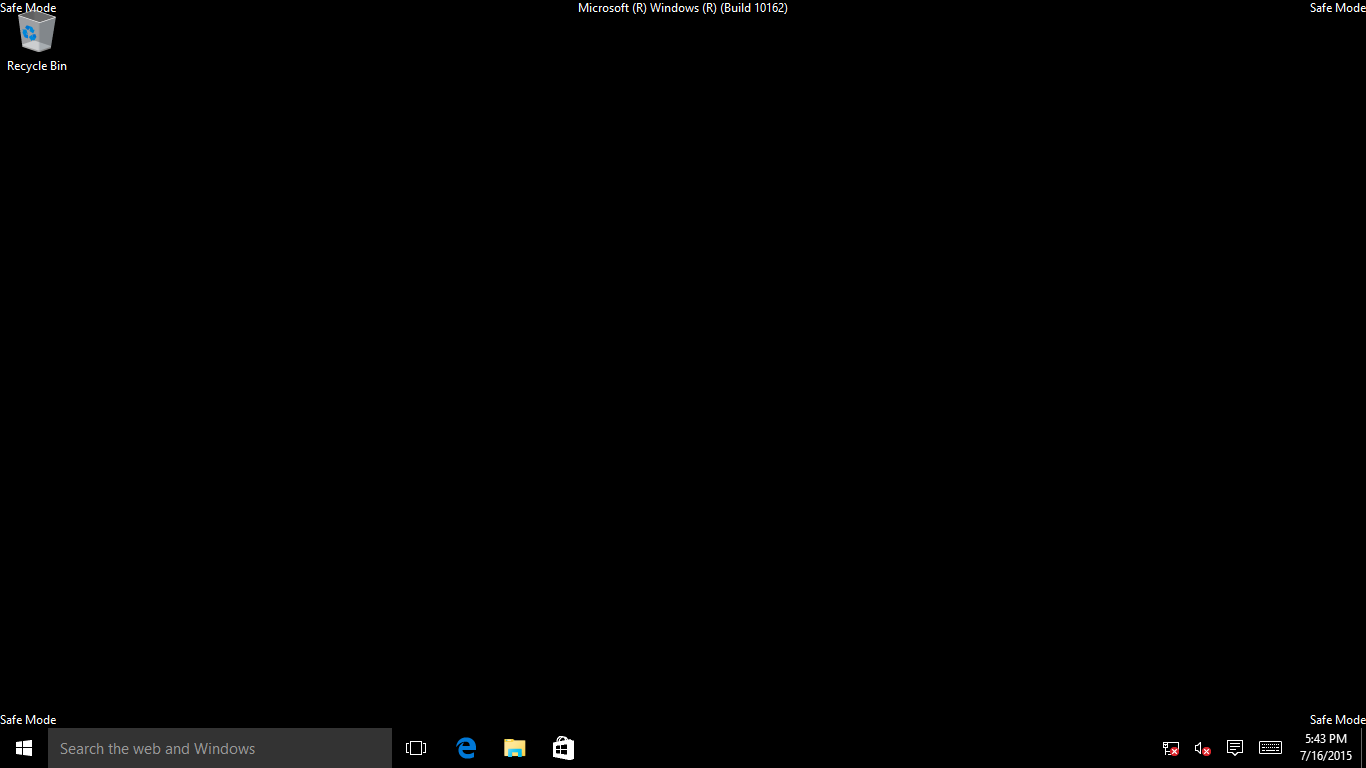
Cómo entrar en modo seguro cuando el sistema es inaccesible
Si el dispositivo no puede iniciar el sistema correctamente, deberá ingresar directamente al Entorno de recuperación de Windows (WinRE) después de encender el dispositivo. Si el sistema no puede cargar la configuración necesaria más de dos veces, el sistema dirigirá la pantalla al Entorno de recuperación de Windows.
- Después de encender el dispositivo, mantenga presionado el botón de encendido durante 15 segundos para forzar el apagado.
- Presione nuevamente el botón de encendido para encender su dispositivo.
- En la primera señal que aparezca el logotipo de ASUS, mantenga presionado el botón de encendido durante 15 segundos para forzar el apagado.
- Presione nuevamente el botón de encendido para encender su dispositivo.
- Cuando Windows se reinicie, mantenga presionado el botón de encendido durante 15 segundos para forzar el apagado.
- Presione nuevamente el botón de encendido para encender su dispositivo.
- Su dispositivo podrá reiniciarse completamente y luego ingresar al entorno de recuperación de Windows.
- Después de ingresar al entorno de recuperación de Windows (WinRE), seleccione [Solucionar problemas] ① .
Nota: Si no hay ninguna opción de Solucionar problemas después de ingresar al entorno de recuperación de Windows, es posible que se deba a un archivo del sistema operativo dañado. Le sugerimos que envíe el dispositivo a su Centro de servicio ASUS local para que lo examinen más a fondo.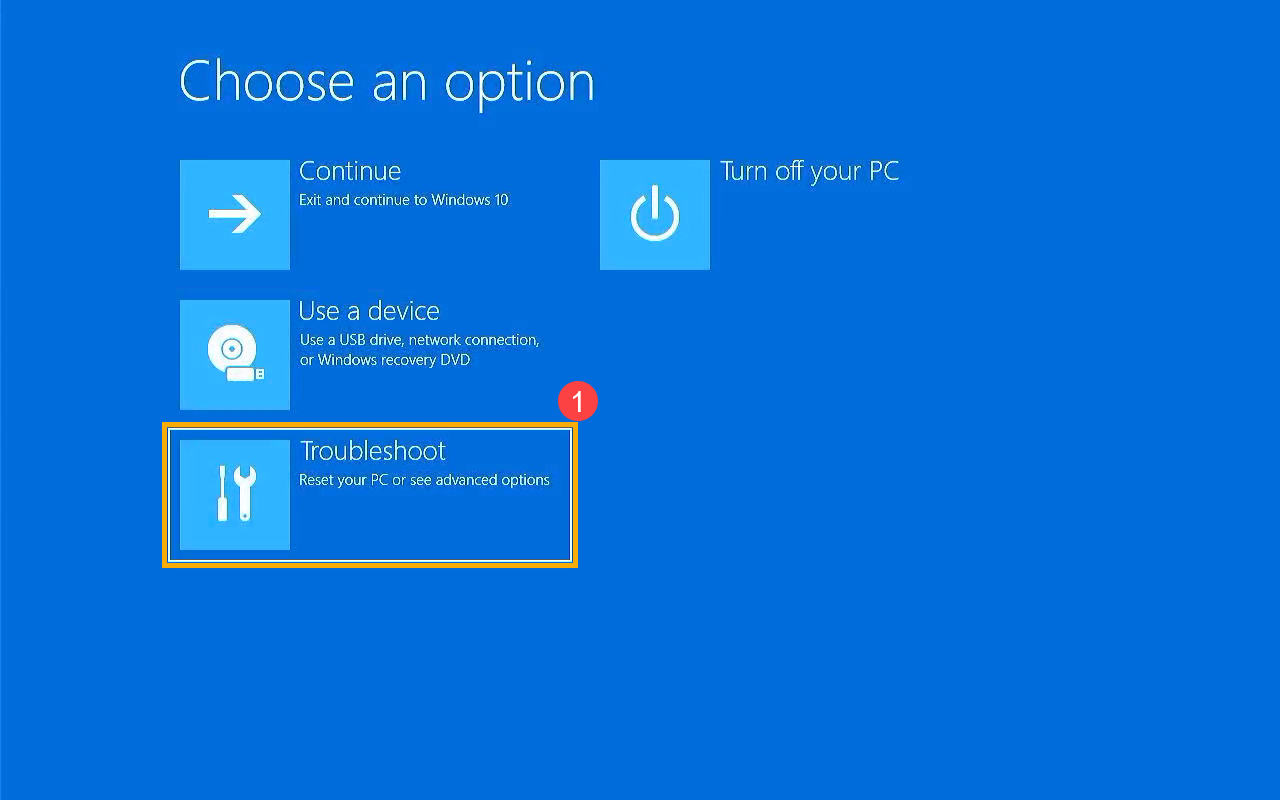
- Seleccione [Opciones avanzadas] ② .
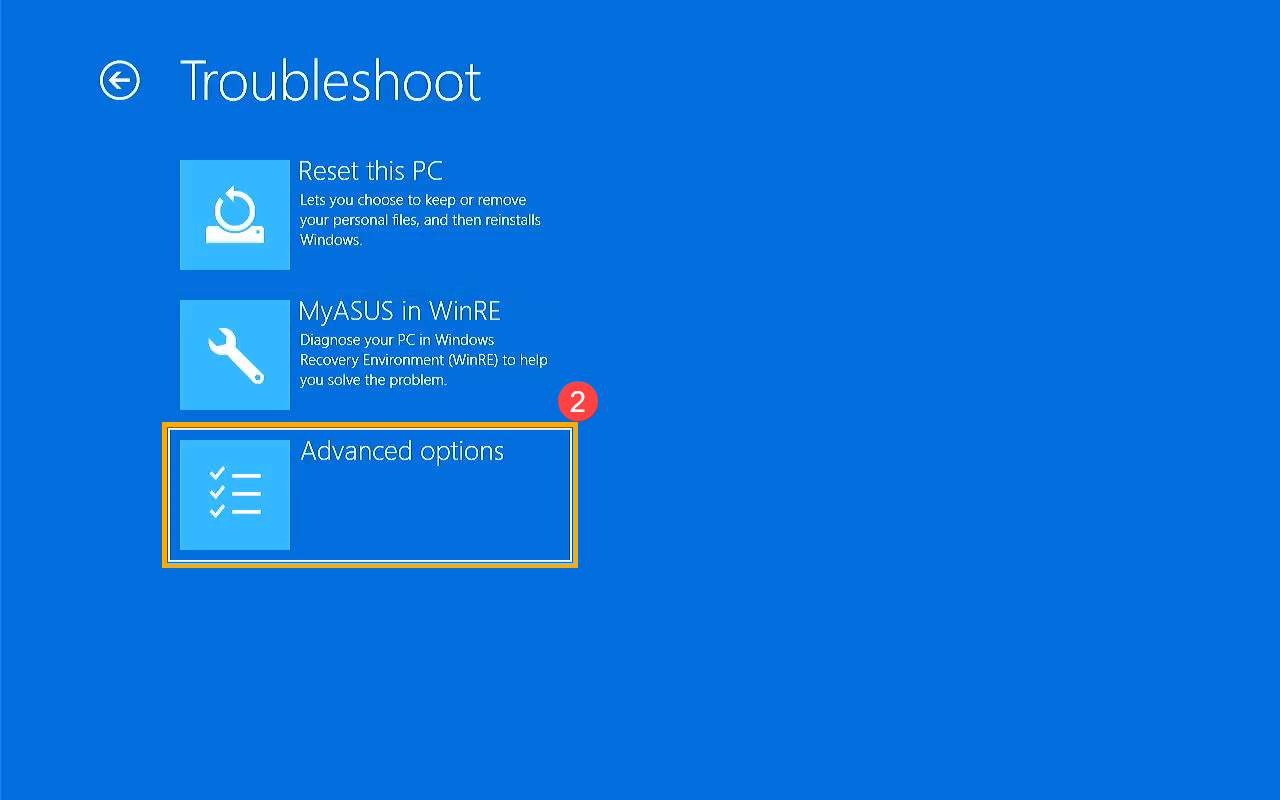
- Seleccione [Configuración de inicio] ③ .
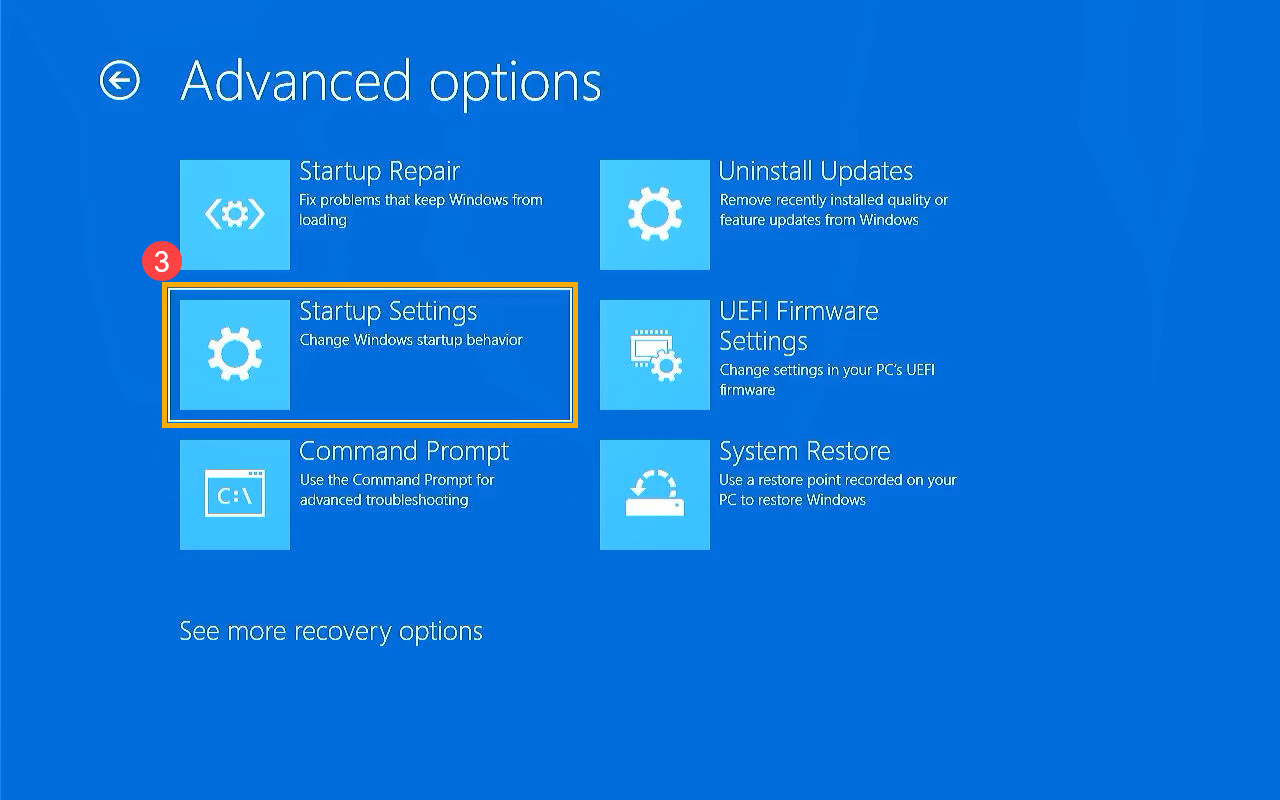
- Haga clic en [Reiniciar] ④ .
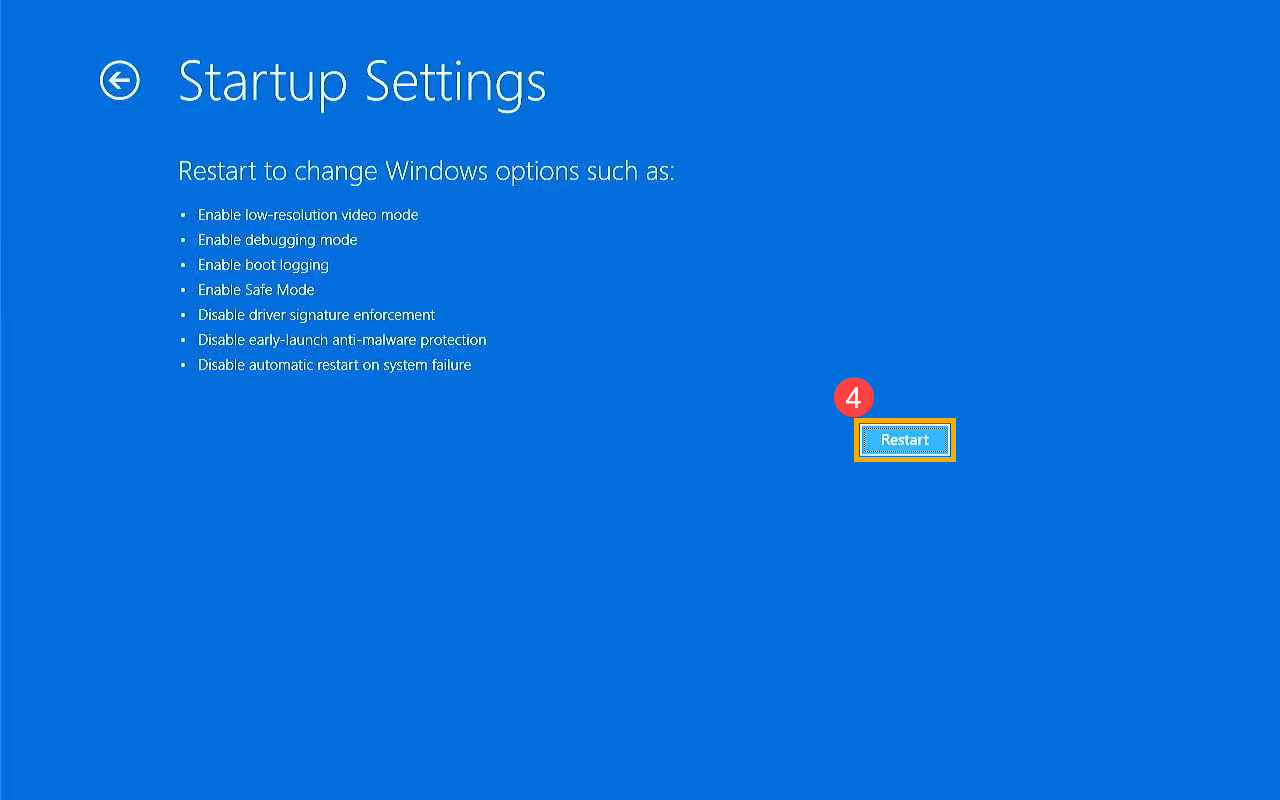
- Presione las teclas numéricas o las teclas de función F1-F9 en el teclado para seleccionar un modo seguro. En situaciones generales, puede seleccionar [4) Habilitar modo seguro] para ingresar al modo seguro ⑤ .
Si necesita los controladores y servicios de red para acceder a Internet y otros dispositivos en su red, seleccione 5) Habilitar modo seguro con funciones de red.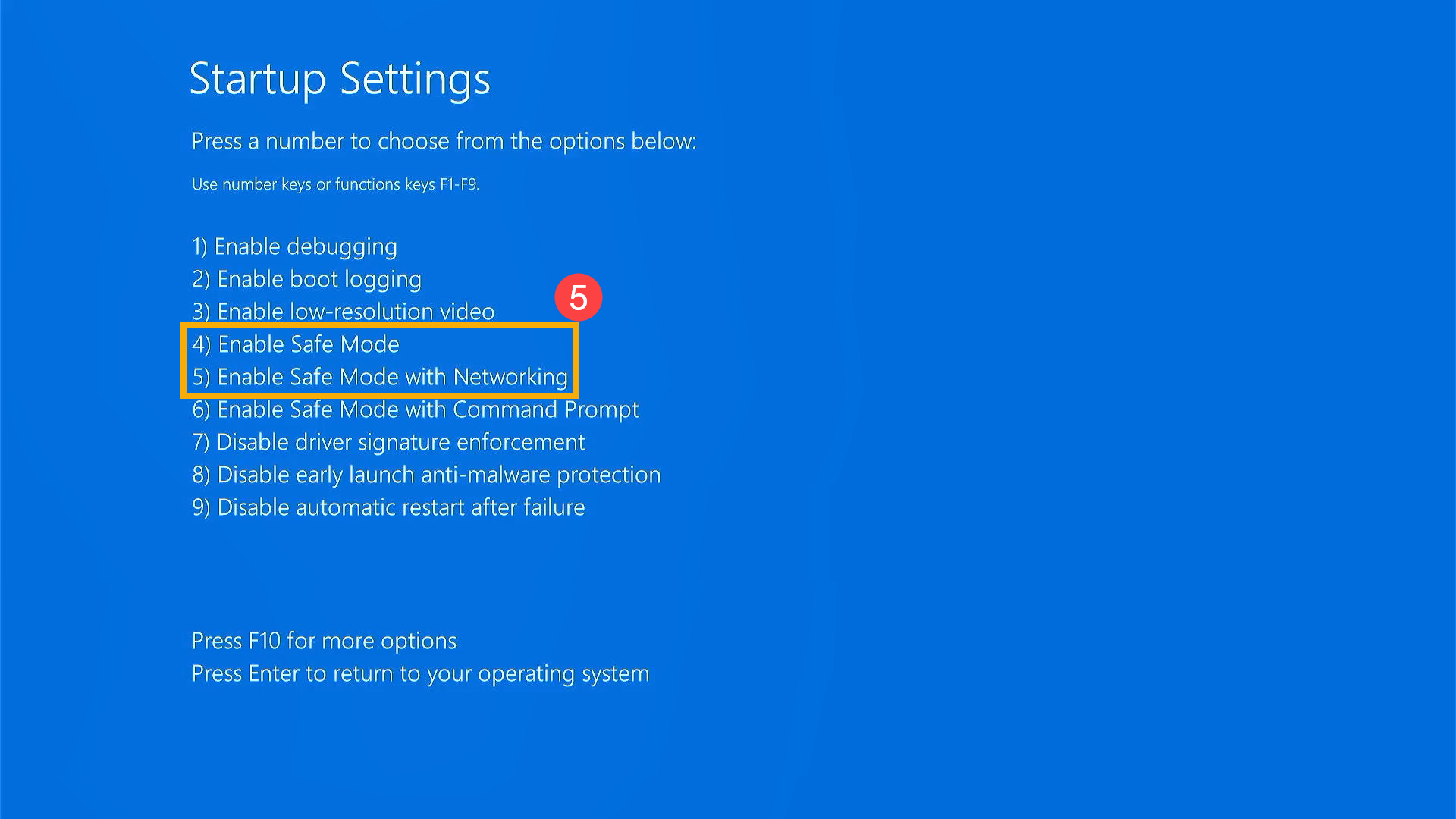
- Las palabras Modo seguro aparecen en las esquinas de su monitor para identificar qué modo de Windows está utilizando.
